Tietyt ohjelmistot ja pelit edellyttävät DLL-tiedostojen ajamista, mutta joskus pelit tai nämä ohjelmistot eivät välttämättä käynnisty. He voivat sen sijaan näyttää virheilmoituksen "Syöttökohtaa ei löydy Dynaaminen linkkikirjasto”, Joka estää sinua jatkamasta.
Peli tai ohjelmisto ei ilmeisesti pysty tunnistamaan DLL-kirjastoa, jonka se tarvitsee suorittaa, jotta voit käynnistää sen. Saattaa myös olla mahdollista, että kyseinen kirjasto puuttuu polun määritetystä hakemistosta, on vioittunut tai ei jostain syystä ole oikeassa hakemistossa.
Tämä voi olla turhauttavaa erityisesti silloin, kun olit kaikki valmis pelaamaan suosikkipeliäsi tai tarvitset kyseistä ohjelmistoa. Onneksi tämä voidaan ratkaista. Korjaa "Syöttökohtaa ei löydy Dynaaminen linkkikirjasto”-Virhe Windows 10 -tietokoneellasi.
Tapa 1: Asentamalla Visual C ++ Redistributable for Visual Studio 2015
Vaihe 1: Avaa selain ja kopioi ja liitä alla mainittu linkki selaimesi osoiteriville.
https://www.microsoft.com/en-us/download/details.aspx? id = 48145
Tämä on virallinen Microsoftin latauslinkki Visual C ++ voidaan jakaa uudelleen Visual Studio 2015: lle.
Klikkaa ladata linkki punaisella.
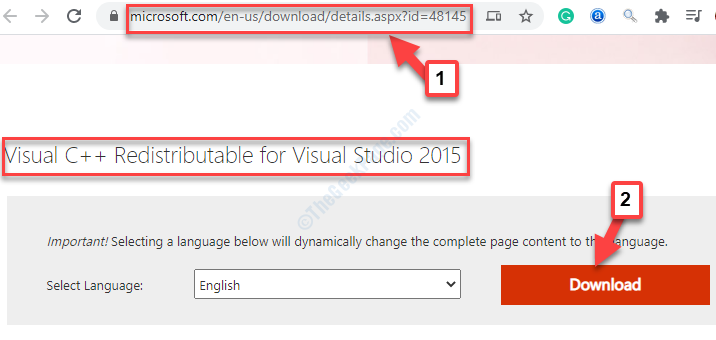
Vaihe 2: Seuraavaksi sinun on valittava ladattava tiedosto järjestelmän arkkitehtuurin perusteella (32- / 64-bittinen).
Jos haluat tietää järjestelmäarkkitehtuurisi, siirry työpöydälle ja napsauta hiiren kakkospainikkeella Tämä tietokone ja valitse Ominaisuudet napsauta hiiren kakkospainikkeella valikkoa.

Vaihe 3: vuonna Järjestelmän ominaisuudet Siirry oikealla puolella olevaan ikkunaan Järjestelmä -osiossa. Tarkista tämän alla Järjestelmän tyyppi. Tässä osassa kerrotaan, onko tietokoneesi 32- tai 64-bittinen.
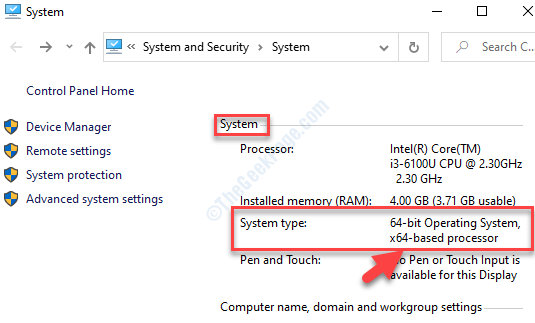
Vaihe 4: Nyt, kuten tiedät Järjestelmän tyyppi (järjestelmäarkkitehtuuri), palaa takaisin Visual C ++ voidaan jakaa uudelleen Visual Studio 2015: lle lataussivu ja valitse sen perusteella .exe-lataustiedosto ja paina Seuraava.
Esimerkiksi järjestelmämme on 64-bittinen, joten valitsimme ensimmäisen tiedoston tiedostolle 64-bittinen järjestelmän tyyppi.
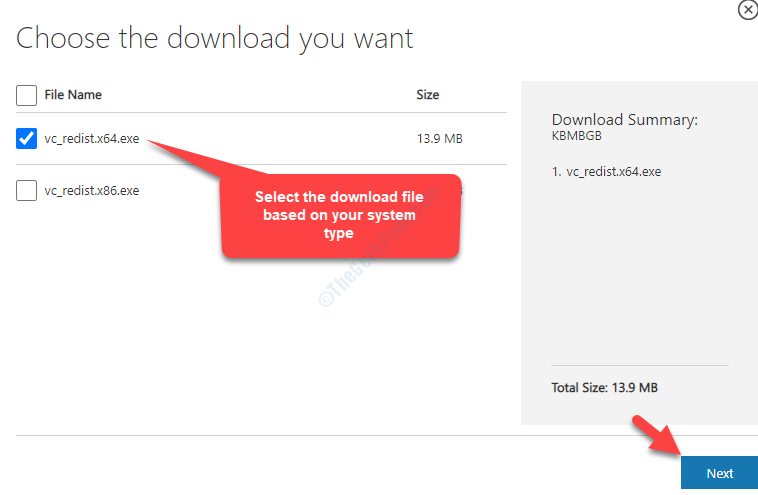
Vaihe 5: Kun lataus on valmis, napsauta sitä hiiren kakkospainikkeella ja valitse Näytä kansiossa.
Vaihe 6: vuonna ladata -kansiossa, napsauta hiiren kakkospainikkeella asennustiedostoa ja valitse Suorita järjestelmänvalvojana.

Vaihe 7: Valitse asennusikkunassa valintaruutuSuostun sääntöihin ja ehtoihin"Ja napsauta sitten Asentaa -painiketta.

Anna asennuksen päättyä. Kun olet valmis, voit käynnistää tietokoneesi uudelleen ja voit nyt avata tietyn pelin tai ohjelmiston helposti. Jos ongelma ei poistu, kokeile toista menetelmää.
Tapa 2: Rekisteröimällä DLL-tiedosto uudelleen
Koska tässä tapauksessa emme tiedä puuttuvasta DLL-tiedostosta, rekisteröimme kaikki DLL-tiedostot uudelleen. Katsotaan miten.
Vaihe 1: Siirry kohtaan alkaa -painike työpöydän vasemmassa alakulmassa (Windows-kuvake). Tyyppi cmd hakukentässä.

Vaihe 2: Napsauta hiiren kakkospainikkeella tulosta ja valitse Suorita järjestelmänvalvojana avata Komentokehote järjestelmänvalvojan tilassa.

Vaihe 3: vuonna Komentokehote kirjoita alla oleva komento ja paina Tulla sisään:
% 1 tiedostolle (* .dll) tee regsvr32 / s% 1
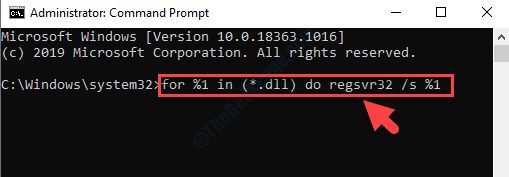
Kun prosessi on valmis, sulje komentokehote-ikkuna. Käynnistä tietokone uudelleen ja yritä sitten avata peli tai ohjelmisto uudelleen. Tällä kertaa sen pitäisi avautua sujuvasti ilman virheitä. Jos virhe näkyy edelleen, kokeile 3. menetelmää.
Tapa 3: Suorittamalla järjestelmätiedostojen tarkistustarkistus
Vaihe 1: Mene Windows-kuvake (Käynnistä) ja kirjoita sitten komentokehote hakukentässä.

Vaihe 2: Napsauta hiiren kakkospainikkeella tulosta ja valitse Suorita järjestelmänvalvojana napsauta hiiren kakkospainikkeella valikkoa.

Vaihe 3: Komentokehote ikkuna avautuu järjestelmänvalvojan oikeuksilla. Suorita alla oleva komento ikkunassa ja osuma Tulla sisään:
sfc / scannow

Skannaus vie aikaa, joten odota kärsivällisesti. Se tunnistaa ja korjaa vioittuneet dll-tiedostot. Kun olet valmis, käynnistä tietokone uudelleen ja sitten voit käynnistää määritetyn pelin tai ohjelmiston. Virheitä ei enää tule.
Vaihtoehtoisesti voit myös yrittää asentaa uudelleen määritetyn ohjelman, joka heittää virheen. Sinun on ensin poistettava ohjelma, ladattava sen uusin versio uudelleen ja asennettava se sitten asennustiedoston avulla. Jos tämä ei myöskään toimi, voit ladata kolmannen osapuolen rekisterin puhdistajan ja suorittaa sen puhdistamaan kaikki jäljellä olevat rekisterit ja roskapostitiedostot.
Toinen vaihtoehto olisi ladata kolmannen osapuolen vianmääritysohjelma, joka voi auttaa sinua löytämään määritetyn dll: n, joka puuttuu ohjelmistohakemistosta tai on mennyt pieleen. Tämä helpottaa dll-tiedoston tunnistamista ja auttaa lataamaan sen suoraan virallisilta verkkosivustoilta, mikä säästää paljon aikaa.


![Virhekoodi: 770 Ei voida muodostaa yhteyttä EA-palvelimiin [Täysi korjaus]](/f/2224c62fab0042586b9fccdfa595ddff.jpg?width=300&height=460)